Доступно с лицензией Standard или Advanced.
- Запустите ArcMap
- Создание файловой геоданных
- Установка базы геоданных по умолчанию
- Создание нового набора данных мозаики
- Добавление растров в набор данных мозаики
- Создайте набор данных мозаики с ссылками
- Добавьте функцию Отмывка (Hillshade) в набор данных мозаики
- Создайте другой набор данных мозаики с ссылками
- Добавьте функцию Цветная отмывка (Shaded Relief) в набор данных мозаики
В этом упражнении вы будете создавать набор данных мозаики, содержащий одну ЦМР. Этот набор данных мозаики будет источником для двух дополнительных наборов данных мозаики, которые будет созданы для получения изображений с отмывкой и с цветной отмывкой. Это руководство проведёт вас через шаги, используя только один файл ЦМР, однако, как правило, пользователь создает набор данных мозаики, содержащий несколько ЦМР и потенциальные ЦМР с разными пространственными разрешениями.
Это упражнение покажет вам, как создавать набор данных мозаики с ссылками и изменять последовательности его функций.
Это упражнение не связано с предыдущими.
Предполагается, что до начала работы вы уже установили обучающий курс в C:\arcgis\ArcTutor\Raster\Data. Если нет, сделайте соответствующие изменения в пути в этом обучающем файле, чтобы он работал надлежащим образом.
Запустите ArcMap
- Запустите ArcMap.
- Щелкните Отмена (Cancel) в окне ArcMap – Начало работы (ArcMap – Getting Started).
Это окно может не открыться, если вы ранее предпочли не показывать его.
Создание файловой геоданных
Если вы уже создали ImageGDB в другом упражнении, вы можете пропустить эти шаги.
- Нажмите кнопку Каталог (Catalog)
 на панели инструментов Стандартные (Standard).
на панели инструментов Стандартные (Standard).
Откроется окно Каталога (Catalog).
- В поле Местоположение (Location) введите C:\arcgis\ArcTutor\Raster и нажмите ENTER.
Это местоположение добавляется в дерево Каталога под заголовком Соединение с папками (Folders Connection).
Если обучающие данные были установлены в другом местоположении, измените путь в соответствии с местоположением инсталляции.
- Щёлкните правой кнопкой папку Растр и выберите Новая > Папка.
- Назовите папку Упражнения (Exercises).
- Щёлкните правой кнопкой папку Упражнения и выберите Новая > Файловая база геоданных.
- Переименуйте новую файловую базу геоданных в ImageGDB.
Установка базы геоданных по умолчанию
Каждый документ карты имеет базу геоданных по умолчанию, которая является домашним местоположением для пространственного содержимого вашей карты. Это местоположение используется для добавления наборов данных и сохранения результирующих наборов данных, созданных разными операциями редактирования и геообработки.
- Щелкните правой кнопкой базу геоданных ImageGDB в окне Каталога (Catalog) и выберите Создать базу геоданных по умолчанию (Make Default Geodatabase).
Создание нового набора данных мозаики
Вы будете создавать основной набор данных мозаики, на который будут ссылаться другие наборы данных мозаики.
- Щёлкните правой кнопкой ImageGDB в окне Каталога (Catalog), выберите Новый (New), затем Набор данных мозаики (Mosaic Dataset).
Откроется диалоговое окно инструмента Создать набор данных мозаики (Create Mosaic Dataset).
- Введите DEM в поле Имя набора данных мозаики (Mosaic Dataset Name).
- Щелкните кнопку выбора Системы координат (Coordinate System)
 .
.
- Разверните Географические системы координат (Geographic Coordinate Systems) > World, выберите WGS 1984.prj, затем щелкните OK.
- Щелкните OK в окне инструмента Создать набор данных мозаики (Create Mosaic Dataset).
Набор данных мозаики ЦМР создается в базе геоданных и добавляется в таблицу содержания ArcMap. Это пустой набор данных мозаики. В следующем шаге вы будете добавлять к нему наборы растровых данных.
Если набор данных мозаики добавляется в таблицу содержания, он добавляется как слой мозаики, который в действительности является специальным групповым слоем. Верхний уровень имеет имя ЦМР мозаики. Также есть пустые слои Граница (Boundary), Отпечаток (Footprint) и Изображение (Image).
Добавление растров в набор данных мозаики
- Щелкните закладку Каталог (Catalog), чтобы развернуть окно.
- Нажмите кнопку База геоданных по умолчанию (Default Geodatabase)
 и убедитесь, что база геоданных развернута и можно видеть ее содержание.
и убедитесь, что база геоданных развернута и можно видеть ее содержание.
- Перейдите в папку C:\arcgis\ArcTutor\Raster\Data.
- Перетащите папку DEM в набор данных мозаики DEM.
Откроется диалоговое окно инструмента Добавить растры в набор данных мозаики (Add Rasters To Mosaic Dataset).
- Проверьте, что в списке Тип растра (Raster Type) указано Набор растровых данных (Raster Dataset).
- Проверьте, что в поле Входные данные (Input) задано Рабочая область (Workspace) а в поле Источник (Source) указан путь к папке, которую вы только что вставили в набор данных мозаики (C:\arcgis\ArcTutor\Raster\Data\DEM).
- Установите флажок Обновить обзорные изображения (Update Overviews).
- Разверните Дополнительные опции (Advanced Options).
- Включите опцию Построить пирамидные слои растра (Build Raster Pyramids).
- Включите опцию Вычислить статистику (Calculate Statistics).
Эти опции позволят построить пирамидные слои и вычислить статистику, если этого еще не сделано. Если пирамиды и статистика уже есть, они не будут строиться заново.
- Щелкните OK, чтобы запустить инструмент.
Во время работы этого инструмента нельзя редактировать набор данных мозаики; поэтому над слоями в таблице содержания появляются символы блокировки.
Индикатор выполнения отображает состояние работающего инструмента. После завершения обработки появится всплывающее сообщение.
Наборы растровых данных добавляются в наборы данных мозаики. Контуры создаются для каждого набора растровых данных, а граница создаётся для всего набора данных мозаики. Затем создаются просмотры по всему набору данных мозаики.
- Щёлкните правой кнопкой ЦМР в таблице содержания, затем щёлкните Приблизить к слою (Zoom To Layer).
Создайте набор данных мозаики с ссылками
- В окне Каталога (Catalog) щелкните правой кнопкой мыши набор данных мозаики DEM и выберите Создать связанный набор данных мозаики (Create Referenced Mosaic Dataset).
Откроется диалоговое окно инструмента Создать связанный набор данных мозаики (Create Referenced Mosaic Dataset).
- Измените путь в поле Выходной набор данных мозаики (Output Mosaic Dataset) на C:\arcgis\ArcTutor\Raster\Exercises\ImageGDB.gdb\Hillshade.
- Щелкните ОК.
Когда процесс будет завершен, набор данных мозаики Hillshade будет добавлен в таблицу содержания.
Добавьте функцию Отмывка (Hillshade) в набор данных мозаики
- Щелкните закладку Каталог (Catalog), чтобы развернуть окно.
- Щелкните правой кнопкой набор данных мозаики Hillshade и выберите Свойства (Properties).
- Перейдите на закладку Функции (Functions).
- Щелкните правой кнопкой мыши Функция мозаики (Mosaic Function), выберите Вставить (Insert), затем щелкните Функция отмывки (Hillshade Function).
- Введите 0.00001 в поле Коэффициента Z (Z Factor).
Коэффициент по z используется для конвертации значений высот в те же единицы измерения, которые используются в наборе данных мозаики. Он также может использоваться для масштабирования значений высот.
- Нажмите кнопку OK, чтобы закрыть диалоговое окно Свойства функций растра (Raster Function Properties).
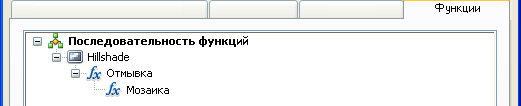
- Нажмите кнопку OK, чтобы закрыть диалоговое окно Свойства набора данных мозаики (Mosaic Dataset Properties).
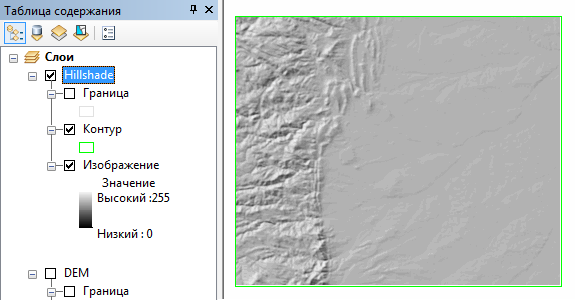
Создайте другой набор данных мозаики с ссылками
- В окне Каталога (Catalog) щелкните правой кнопкой мыши набор данных мозаики DEM и выберите Создать связанный набор данных мозаики (Create Referenced Mosaic Dataset).
- Измените путь в окне Выходной набор данных мозаики (Output Mosaic Dataset) на C:\arcgis\ArcTutor\Raster\Exercises\ImageGDB.gdb\ShadedRelief.
- Щелкните ОК.
- Когда процесс будет завершен, набор данных мозаики ShadedRelief будет добавлен в таблицу содержания.
Добавьте функцию Цветная отмывка (Shaded Relief) в набор данных мозаики
- Щелкните закладку Каталог (Catalog), чтобы развернуть окно.
- Щелкните правой кнопкой мыши набор данных мозаики ShadedRelief и выберите Свойства (Properties).
- Перейдите на закладку Функции (Functions).
- Щелкните правой кнопкой мыши Функция мозаики (Mosaic Function), выберите Вставить (Insert), затем щелкните функцию Цветная отмывка (Shaded Relief).
- Введите 0.00001 в поле Коэффициент Z (Z Factor).
- Нажмите OK, чтобы закрыть диалоговое окно Свойства функций растра (Raster Function Properties).
- Нажмите OK, чтобы закрыть диалоговое окно Свойства набора данных мозаики (Mosaic Dataset Properties).
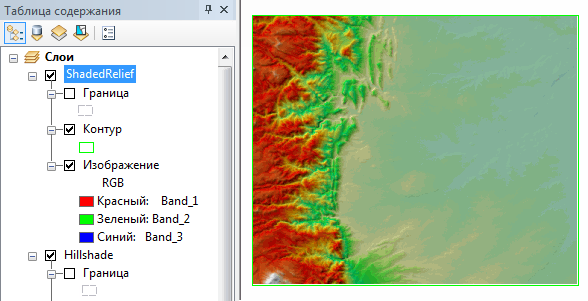
Теперь вы создали три набора данных мозаики и использовали один в качестве источника для двух других. Если вы собираетесь переместить или удалить исходный набор данных мозаики ЦМР, это повлияет на два других, поскольку они ссылаются на исходный набор данных мозаики.